来源:www.uzhushou.cn 时间:2021-12-19 08:15
最近有位电脑用户反映,电脑bios中的boot选项中没有硬盘启动项,用户不知道应该如何解决,那么bios启动项无硬盘如何解决呢?今天u助手u盘启动盘为大家介绍bios启动项无硬盘的解决教程。
boot找不到硬盘启动项的解决方法:
1、电脑开机,当屏幕出现图标立即不停地按相应的快捷键,进入BIOS界面;如图所示:
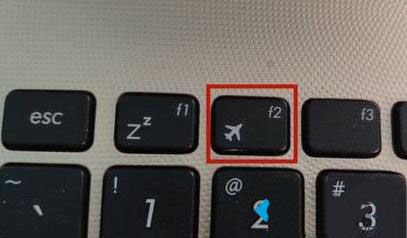
2、进入BIOS界面,选择BIOS Version:30S选项;如图所示:
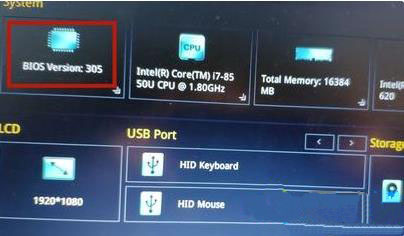
3、看最下面从左至右第3栏“Boot Menu(F8)”,点进去;如图所示:
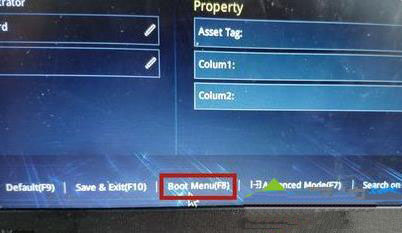
4、有四个选项,选择带有SSD的选项,这样华硕笔记本就成功的设置为属固态硬盘为启动项了。如图所示:
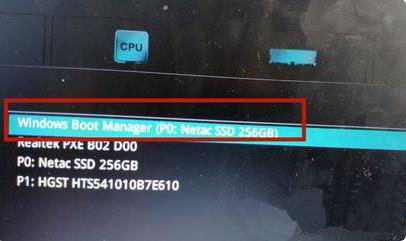
bios启动项无硬盘的解决教程就为小伙伴们详细介绍到这边了,如果用户们使用电脑的时候碰到了相同的情况,可以根据上述方法步骤进行操作哦,希望本篇教程能够帮到大家,更多精彩教程请关注u助手官方网站。
责任编辑:u助手:http://www.uzhushou.cn